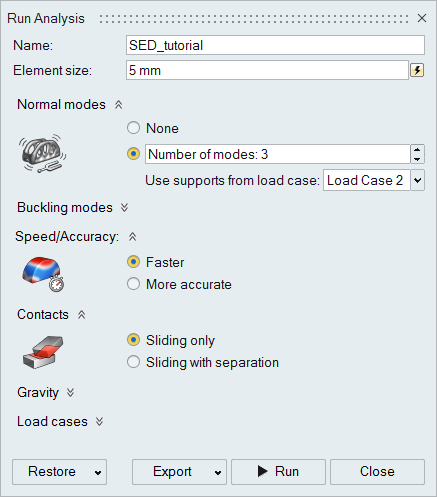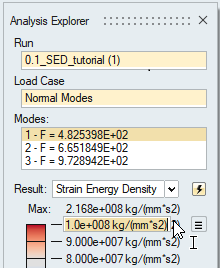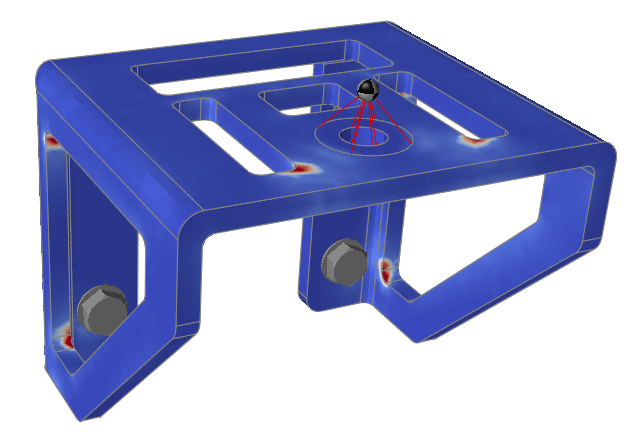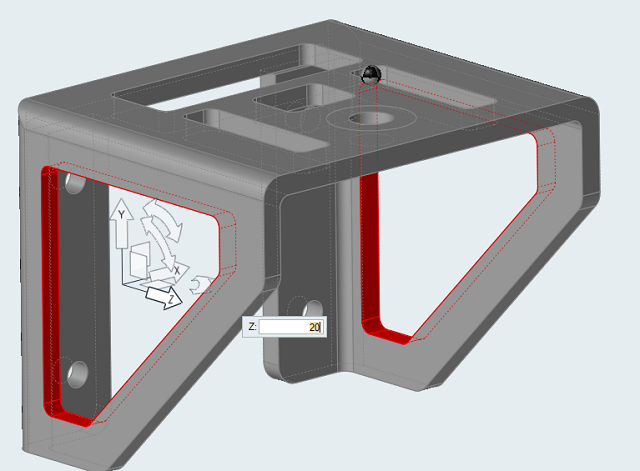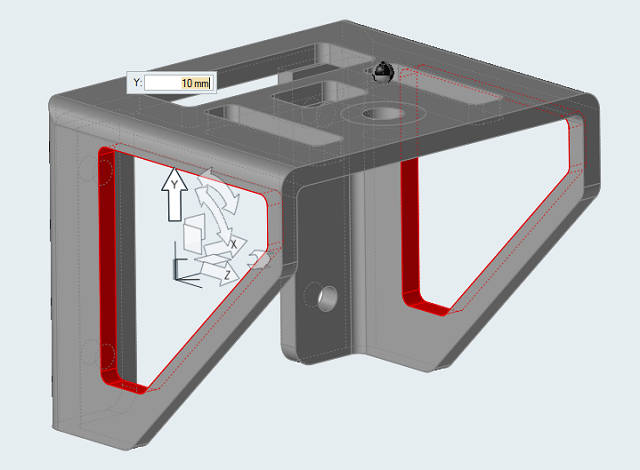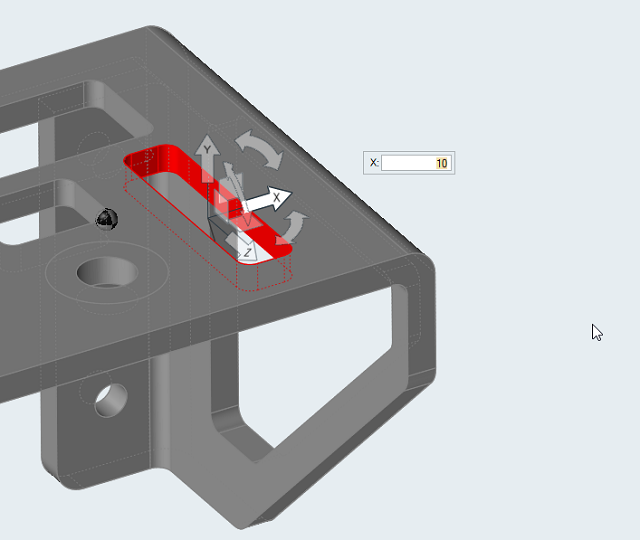教程:应变能密度分析
运行正则模态分析并检查应变能密度结果。
运行一次模态分析,并使用应变能密度结果来改进为质量提供支撑的简易支架的设计。
在本课中,您将学习:
- 对支撑质量的简易支架运行正则模态分析
- 检查应变能密度结果
- 根据这些结果更改支架的设计(不增加任何质量)
- 比较设计
 图 1. 应变能密度分析结果
图 1. 应变能密度分析结果本教程的目的在于展示以下原则:
- 如果结构出现变形,不同区域就会承受不同量的应变。变形所造成的结构中的能量和被称为应变能。
- 在执行模态分析时,即会对特征值进行标准化。应变能密度结果用于确定结构的哪些区域处于最大应变下且对刚度的贡献最大。
- 确定应变能密度较高的区域以便进行设计变更是进行模态分析时增加固有频率的一种常见方法。
检查模型并运行模态分析
查看应变能密度结果
将材料添加至应变较高的区域
总之,确定应变能密度较高的区域是一种增加结构刚度的有力方法。在本教程中,第一个模态已经显著增加,且没有添加材料。
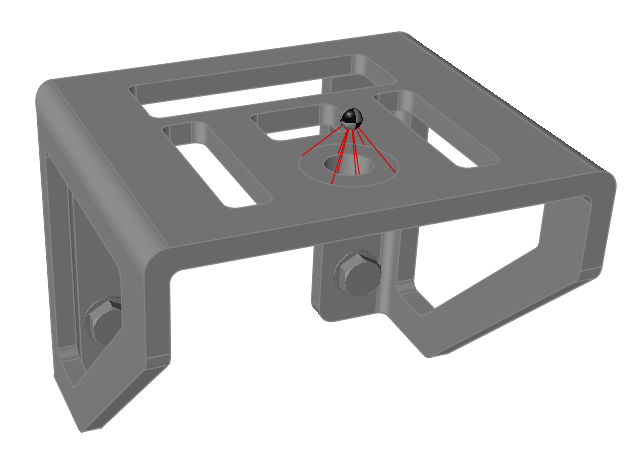
 ,打开
,打开